Wyszukiwanie POI, czyli punktów użyteczności publicznej, np. aptek, restauracji, czy też wulkanizacji, jest bardzo przydatne, ponieważ w łatwy sposób pozwala znaleźć obiekt, którego szukamy w danej okolicy, a do tego można zobaczyć jego dane teleadresowe, jeżeli zostały wprowadzone. Takie miejsca nie są wyszukiwane tylko przez osoby korzystające z nawigacji, ale również takie, które chcą wiedzieć, gdzie w pobliżu ich miejsca zamieszkania jest mechanik, kino, czy też bankomat.
Mechanizm wyszukiwania punktów użyteczności publicznej dostępny jest w AutoMapie dla systemu iOS. Żeby z tego mechanizmu skorzystać, należy wejść w menu Szukaj ![]() i POI
i POI ![]() .
.
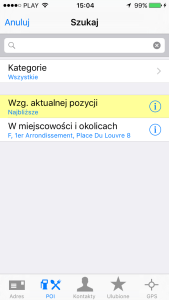
Menu POI, domyślnie podzielone jest na trzy sekcje. Pierwsza sekcja umożliwia wyszukiwanie kategorii oraz punktów. W drugiej sekcji (Kategorie) można przeglądać dostępne kategorie POI, a w nich punkty. Ostatnią sekcją jest możliwość wyboru obszaru, z jakiego mają być wyszukiwane punkty użyteczności publicznej.
Wybór obszaru jest dosyć istotny, ponieważ na jego podstawie będą wyszukiwane punkty użyteczności publicznej. do wyboru są trzy możliwości:
- Wzg. aktualnej pozycji
- Przy trasie
- W miejscowości i okolicach

Wzg. aktualnej pozycji jest domyślnie wybraną pozycją. Służy do wyszukiwania POI w pobliżu bieżącej pozycji, albo miejsca wskazanego na mapie. Dla tej pozycji dostępne są takie opcje, jak:
- Najbliższe
- Dalsze
Najbliższe jest domyślnym ustawieniem, ale można je zmienić, klikając przycisk i ![]() , który znajduje się z prawej strony opcji Wzg. aktualnej pozycji.
, który znajduje się z prawej strony opcji Wzg. aktualnej pozycji.
Następną pozycją jest Przy trasie, która zostaje uaktywniona dopiero po wyznaczeniu trasy. Służy do wyszukiwania obiektów znajdujących się w pobliżu wyznaczonej trasy. Klikając ikonę i ![]() można zmienić ustawienia tej pozycji, a dostępne są:
można zmienić ustawienia tej pozycji, a dostępne są:
- Najbliższy odcinek
- Cała trasa
Domyślnie zaznaczona jest pozycja Najbliższy odcinek.
Ostatnią pozycją jest W miejscowości i okolicach, która umożliwia wyszukiwanie POI w okolicach ostatnio wybranego adresu, albo po jego zmianie. Adres można zmienić, klikając przycisk i ![]() . Pojawi się wtedy okno do wyszukiwania adresów, które opisane jest we wpisie Menu Adres w AutoMapie dla systemu iOS.
. Pojawi się wtedy okno do wyszukiwania adresów, które opisane jest we wpisie Menu Adres w AutoMapie dla systemu iOS.
W wyszukiwarce po wpisaniu interesującej nas frazy, w sekcji Kategorie pojawią się nazwy kategorii, które powiązane są z wprowadzoną frazą. Sekcja Kategorie jest przyciskiem, którego mechanizm działania szczegółowo opisałem we wpisie Jak znaleźć kategorię POI w AutoMapie dla systemu iOS?. Natomiast poniżej sekcji Kategorie pojawi się sekcja Punkty POI, która również jest przyciskiem. W niej pojawi się krótka lista obiektów znalezionych dla wpisanej nazwy. Sekcje Kategorie, czy Punkty POI pozostaną puste, jeżeli w AutoMapie nie będzie dostępnych danych pasujących do wpisanej frazy.

Po kliknięciu przycisku Punkty POI, jak wcześniej napisałem, pojawi się lista punktów, które są powiązane z wprowadzoną nazwą. Na tej liście pojawią się POI, które w swojej nazwie lub nazwie kategorii zawierają wyszukiwaną frazę.

Domyślnie informacje zawarte wyszukanych pozycji wyświetlają się w trzech liniach, ale po kliknięciu przycisku W 4 ln., zostaną wyświetlone w czterech liniach. Dzięki temu z jednej strony widzimy więcej informacji, ale z drugiej na ekranie wyświetla się mniej pozycji, więc może nas czekać dłuższe przesuwanie listy.
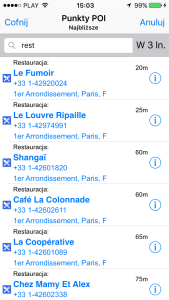
W zależności od danych zawartych w POI oraz od tego, czy wyświetlamy wynik wyszukiwania w trzech, czy czterech liniach, mogą wyświetlać się takie informacje, jak:
- nazwa kategorii;
- nazwa POI;
- pierwsza linijka opisu;
- miejscowość i kraj.
W celu łatwiejszego identyfikowania punktów, z lewej strony każdej pozycji znajduje się ikona powiązana z kategorią, do której należy dany punkt użyteczności publicznej. Natomiast z prawej strony wyświetla się odległość do tego punktu, licząc od bieżącej lub wskazanej pozycji, a obok przycisk i ![]() . Po kliknięciu przycisku informacji pojawi się okno z opisem wybranego punktu oraz jego współrzędne geograficzne, które podane są w formacie DMS.
. Po kliknięciu przycisku informacji pojawi się okno z opisem wybranego punktu oraz jego współrzędne geograficzne, które podane są w formacie DMS.
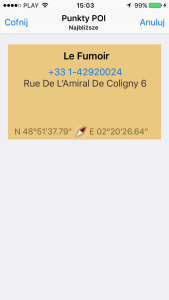
Po kliknięciu interesującej nas pozycji pojawi się menu kontekstowe, które umożliwi np. pokazanie tego punktu na mapie, czy ustawienia go jako punkt trasy. W tym menu kontekstowym dostępne są takie opcje, jak:
Opcja Prowadź tam, umożliwia wyznaczenie trasy do wybranego punktu. Przy pomocy opcji Pokaż na mapie, wybrany punkt można pokazać na mapie. Ustaw jako służy do określenia typu punktu trasy dla wybranego punktu. Do wyboru są Start, VIA, VIA okolica i Cel. Opcja Edycja umożliwia edytowanie tego obiektu, co szczegółowo zostało opisane we wpisie Jak w AutoMapie dla systemu iOS edytować punkt ulubiony?. Ostatnią opcją w tym kontekstowym menu jest Anuluj. Kliknięcie tej pozycji spowoduje ukrycie kontekstowego menu.
W AutoMapie ciekawym rozwiązaniem jest informowanie o lokalizacji POI względem trasy. Mam na myśli to, że po zaznaczeniu opcji Przy trasie, pod odległością pojawi się ikona, symbolizująca lokalizację tego POI. Jest to spowodowane tym, że podana odległość nie jest dokładnie odległością do POI, ale do drogi, na której umieszczony jest ten obiekt i krzyżującej się z tą, przez którą wyznaczona jest trasa. W związku z tym dostępne są cztery ikony:
 – wskazuje, że punkt znajduje się o 50 m od tras;
– wskazuje, że punkt znajduje się o 50 m od tras; – wskazuje, że punkt znajduje się od 50 do 100 m od trasy;
– wskazuje, że punkt znajduje się od 50 do 100 m od trasy; – wskazuje, że punkt znajduje się do 100 do 150 m od trasy;
– wskazuje, że punkt znajduje się do 100 do 150 m od trasy; – wskazuje, że punkt znajduje się po przeciwnej stronie w stosunku do kierunku jazdy.
– wskazuje, że punkt znajduje się po przeciwnej stronie w stosunku do kierunku jazdy.
W przypadku, kiedy wyników wyszukiwania jest dużo, to na samej liście zostanie wyświetlona informacja, aby wpisać dokładniejszą nazwę. Treść tego komunikatu to:
Na dystansie [X] km znaleziono za dużo wyników, podaj dokładniej nazwę.
Gdzie [X] to wartość tego dystansu.


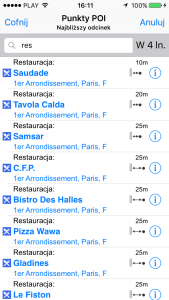
W odpowiedzi na “Wyszukiwanie POI w AutoMapie dla systemu iOS”
W wersji 7.9.8 sposób wyszukiwania POI uległ zmianie, o czym można przeczytać na stronie https://www.likoton.pl/wyszukiwanie-poi-w-automapie-dla-systemu-ios-iam-7-9-8/